|
步骤 2
在图层上点右键选择混合选项可以打开图层样式对话框。添加外发光样式设置参数如下。现在我们要栅格化图层,因为我们要对图层进行整体的编辑,有两种方法比较常用,一是在图层调板菜单(位于图层面板的右上角)选择转换为智能对象;而是在泼溅图层的下面新建一个图层,选择泼溅图层,执行向下合并(Ctrl+E)图层命令。推荐用第一种。
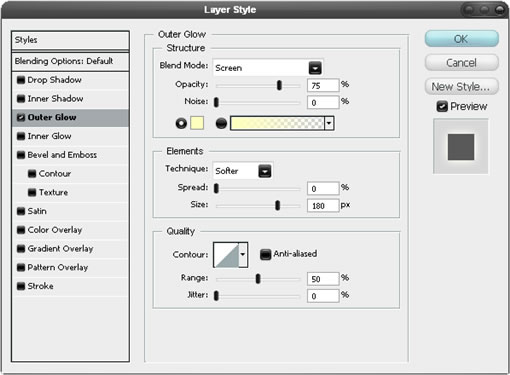
步骤 3
现在需要一张类似与墙壁,混凝土,岩石或者沙粒的图片。我想最好有张风蚀的混凝土材质,我在 这里 找到一张。下载放在Photoshop中泼溅图层的上面,按住Alt在两图层之间点击,创建混凝土材质的剪贴蒙版。效果如下图。
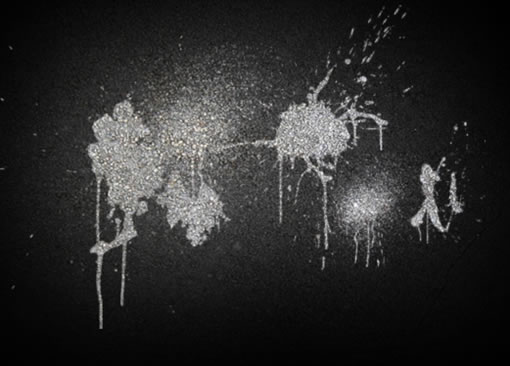
步骤 4
现在加入一些文字,我要一种不正式的字体像下面图一样。我用的是一种手写字体,如果你没有合适的字体做,可以去下载 DaFont 网站提供的免费字体。输入几个大点的字母,可以加入空格,怎么舒服怎么做。然后打开窗口>字符。调节相关设置做成下图的样子。

出处:hizhen.cn
责任编辑:bluehearts
上一页 Photoshop制作雾状绘画效果文字效果 [1] 下一页 Photoshop制作雾状绘画效果文字效果 [3]
◎进入论坛Photoshop、Fireworks版块参加讨论,我还想发表评论。
|







